ESP32S3Pico Arduino
简介
ESP32-S3-Pico是一款低成本、高性能的微控制器开发板,体积小巧,外设接口丰富。
主芯片芯片采用ESP32-S3,其是一款集成 2.4 GHz Wi-Fi 和 Bluetooth 5 (LE) 的 MCU 芯片,可选择 ESP-IDF、 Arduino、Micropython等开发环境来进行开发,从而可以轻松快速地入门,并将其应用于产品中

硬件概述
产品参数
- 主芯片芯片: 乐鑫ESP32-S3R2、ESP32-S3R8
- 性能: 搭载Xtensa® 32位LX7双核处理器,主频高达240 MHz
- 板载资源: 内置512 KB SRAM、384KB ROM、2MB或8M的片上PSRAM、板载8M或16MB Flash 存储器
- 下载接口: USB Type-C 接口
- 丰富的接口: USB OTG、SPI、I2C、UART、ADC、PWM、DVP(8位16位摄像头接口)、LCD接口(8位16位并行RGB、I8080、MOTO6800)等
- PCB板子:采用2U沉金工艺、邮票孔设计,可直接焊接集成到用户自主设计的底板上
引脚图
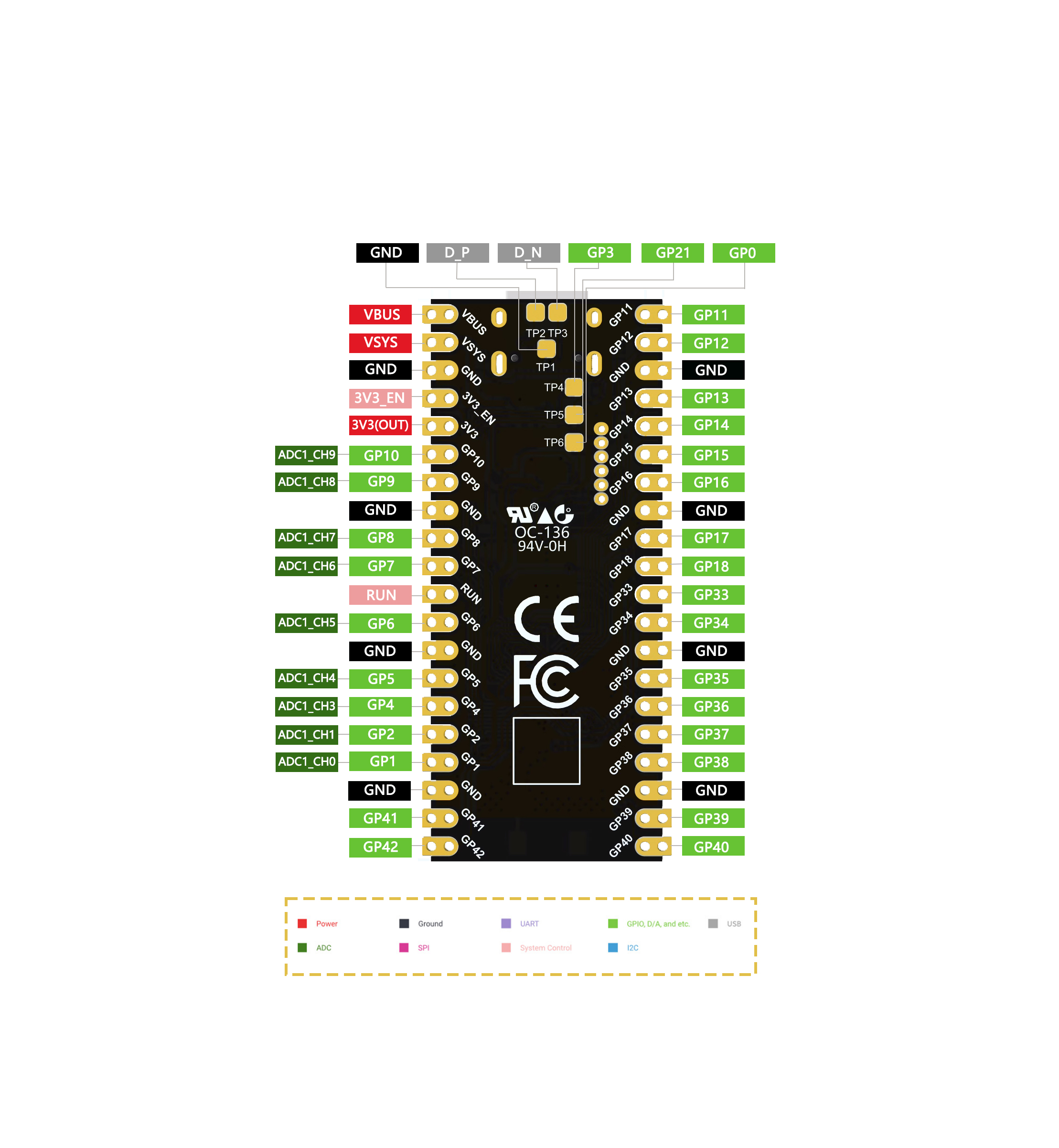
尺寸图

原理图
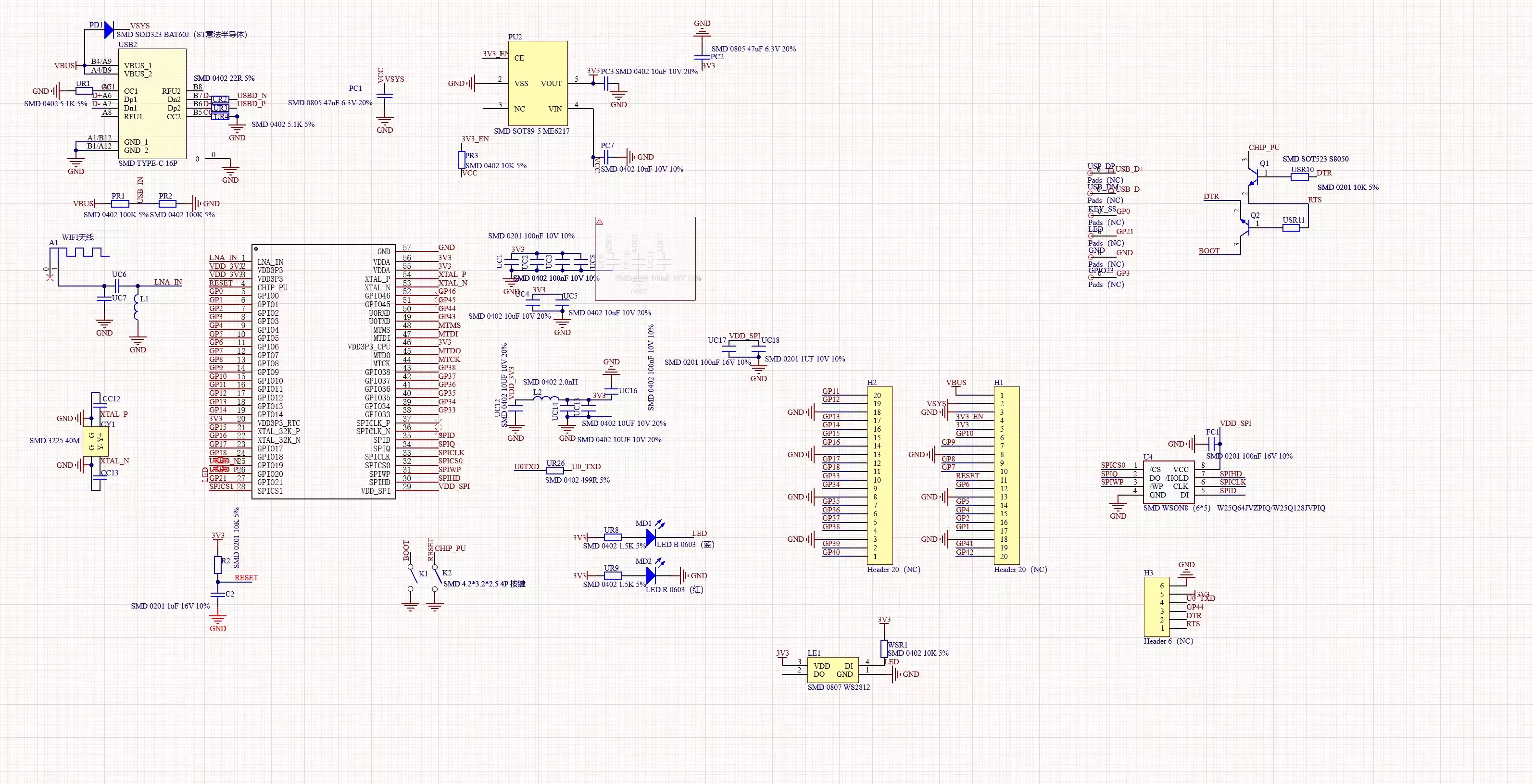
电源
电源引脚描述
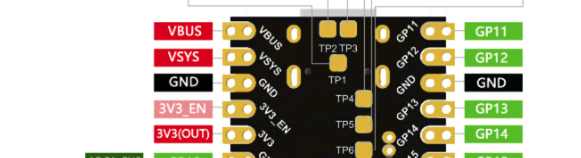
- VBUS : USB 输入的5V电压。
- VSYS : 经过二极管隔离,可以输入的外接电压,最高不超过6.5V。或者对外提供 5.0-0.3=4.7V 左右的USB 电压。
- 3V3_EN: 电源芯片使能引脚。
- 3V3 : 经过稳压芯片后的3V3 电压。
外接电池
如果需要外部供电只需将外部电源+级接入VSYS的位置,GND接负极。(输入的外接电压,最高不超过6.5V,超了会烧。USB和电池不可以同时供电,只能二选一)
注意
焊接时请注意不要使正负极短路,烧坏电池和设备。注意:不可以USB和电池同时供电。
外接UART下载器
UART接口
ESP32S3Pico板子上预留了UART接口,方便调试。
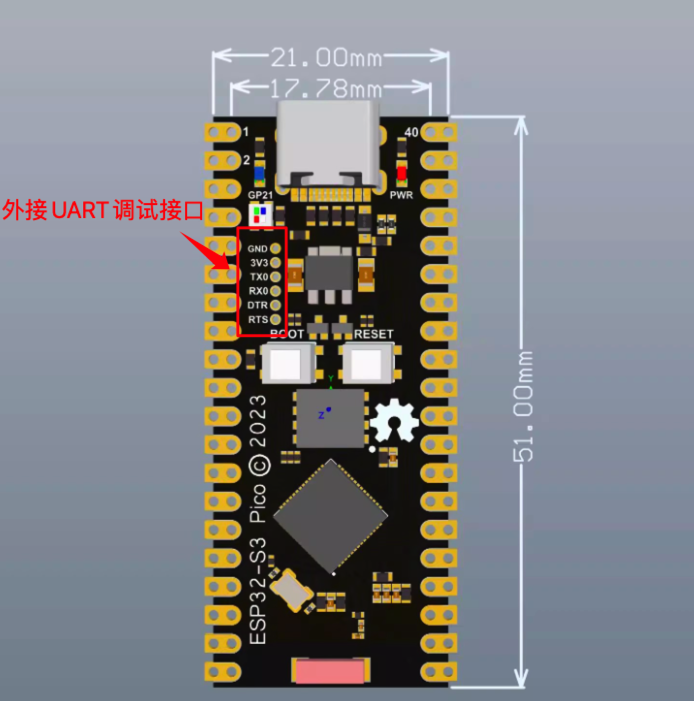
CH340K UART 下载器

CH343P UART 下载器

入门
硬件设置
您需要准备一下内容:
1个ESP32S3Pico
1台电脑
1根USB Type-C数据线
提示
有些USB线只能供电,不能传输数据。如果您没有 USB 线或者不知道您的 USB 线是否可以传输数据,可以购买Type-c数据线
软件设置
- 步骤1.根据您的操作系统下载并安装最新版本的Arduino IDE

如果下载缓慢可以在国内Arduino社区下载ArduinoIDE下载地址
步骤 2.启动 Arduino 应用程序
步骤 3.将 ESP32 板包添加到 Arduino IDE
导航到File > Preferences ,然后使用以下 url 填写“Additional Boards Manager URL” :
https://raw.githubusercontent.com/espressif/arduino-esp32/gh-pages/package_esp32_index.json
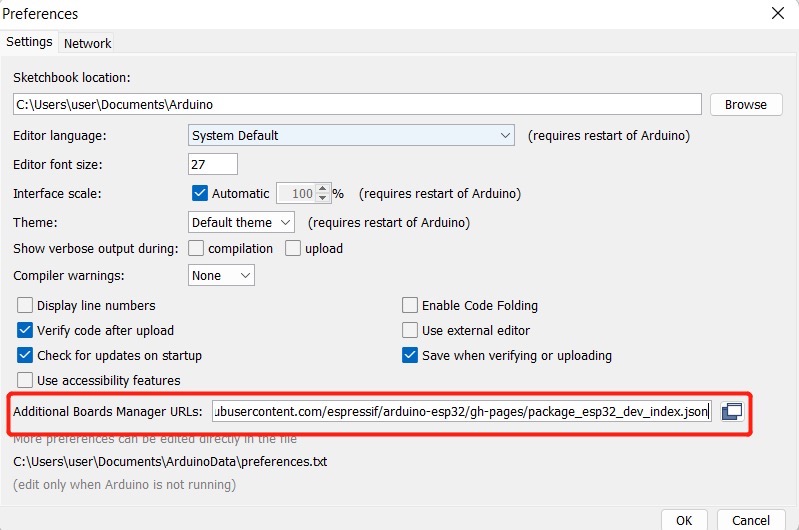
导航到Tools > Board > Boards Manager... ,在搜索框中输入关键字“ esp32 ”,选择最新版本的esp32并安装它。

导航到工具 > 开发板 > ESP32 Arduino并选择“ ESP32C3 Dev Module ”。
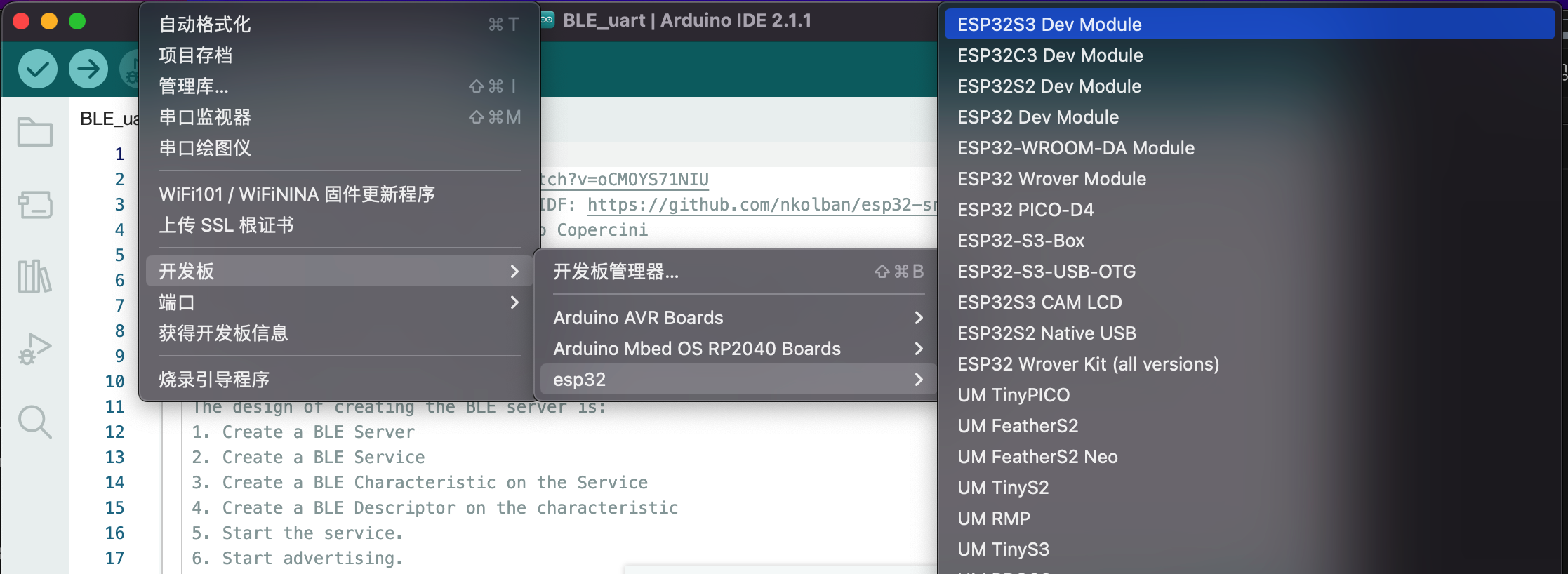
导航到“工具”>“端口”,然后选择所连接的 ESP32S3Pico的串口名称。这可能是 COM3 或更高版本(COM1和COM2通常保留用于硬件串行端口)。
闪烁的RGB
板子上的RGB和蓝灯公用21号引脚
步骤1.将以下代码复制到Arduino IDE
#include "Freenove_WS2812_Lib_for_ESP32.h"
#define LEDS_COUNT 8
#define LEDS_PIN 21
#define CHANNEL 0
Freenove_ESP32_WS2812 strip = Freenove_ESP32_WS2812(LEDS_COUNT, LEDS_PIN, CHANNEL, TYPE_GRB);
void setup() {
strip.begin();
strip.setBrightness(20);
}
void loop() {
for (int j = 0; j < 255; j += 2) {
for (int i = 0; i < LEDS_COUNT; i++) {
strip.setLedColorData(i, strip.Wheel((i * 256 / LEDS_COUNT + j) & 255));
}
strip.show();
delay(10);
}
}Micropython
Arduino ESP32 离线包
学习资料
疑难解答
Q1 Arduino上无法识别Com口
进入下载模式:方式1:按住BOOT上电。方式2:按住ESP32S3的BOOT按键,然后按下RESET按键,松开RESET按键,再松开BOOT按键,此时ESP32S3会进入下载模式。(每次连接都需要重新进入下载模式,有时按一遍,端口不稳定会断开,可以通过端口识别声音来判断)
Q2 上传之后程序无法运行
上传成功之后需要按一下Reset按键,才会执行。
Q3 插上电脑不显示Com口,显示 (JTAG/serial debug unit)
显示 JTAG/serial debug unit 解决方案
Q4 Arduino 串口无法打印
需要将工具栏中USB CDC On Boot 设置成Enabled。
更多问题及有趣的应用,请访问论坛 或加入QQ技术交流群:522420541